acer电脑设置u盘启动方法
- 分类:教程 回答于: 2016年10月31日 00:00:00
你们知道acer进入U盘启动系统吗?现在都是流行u盘安装系统了,u盘安装系统都是通过设置u盘启动盘来安装,这就要在BIOS里设置从U盘启动,我知道你们大部分人都知道如何设置,现在就告诉你们acer电脑设置u盘启动方法吧。
一;用快捷热键方式启动BOOT菜单进入U盘方法:
1,宏基快捷键是F12,有的电脑启用了F12,但也有的电脑没有启用F12快捷键,所以我们先要到BIOS中去打开快捷键F12,启用它。
开机进入标志画面后,按F2键进入BIOS。
2,进入BIOS主界面后,在Main项下,找到F12 Boot Menu,其中文意思是“F12启动菜单”,它现在的设置是Disabled(关闭),我们要把它打开,先把光标移到这一项上来,然后按Enter键。
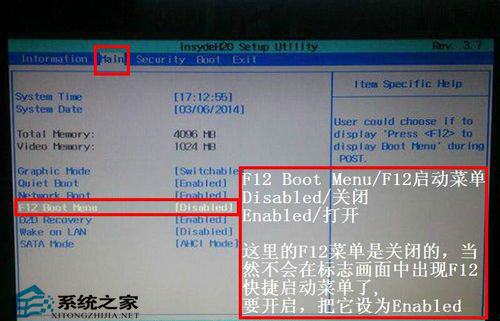
3,当按了Enter键以后,会弹出一个小窗口,有两个选项,一个为Disabled(关闭),另一个为Enabled(打开),我们要选择Enabled这一项,然后按Enter键确定,这样就打开了F12快捷键,然后按F10保存并退出。
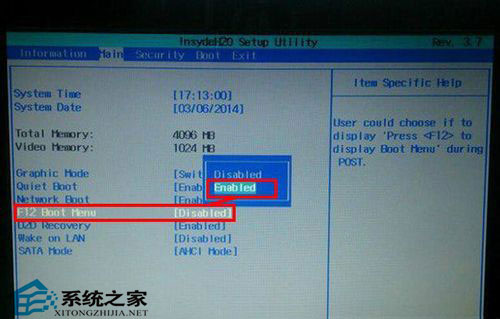
4,重新启动电脑后,当进入标志画面时,就可按F12快捷键,立即进入启动菜单Boot Manager,在这里有四个选项启动,1硬盘,2光盘,3网卡,4U盘,如果你想用U盘启动,可以用上下方向键把光标移到第4项,然后按Enter键,就能立即从U盘启动,如果用光盘启动 ,同样把光标移到第2项,按Enter键就可以了。
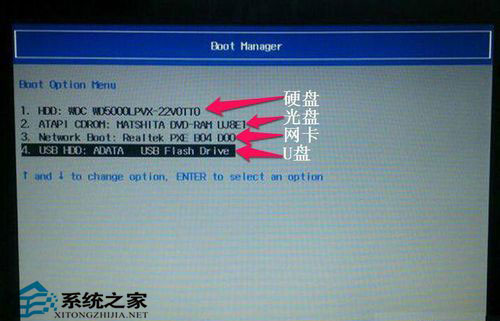
二:用传统方法设置BIOS从U盘启动:
1,打开电脑,开机便按F2键,便会直接进到BIOS里面。
2,选择BIOS主界面中的Boot选项,在Boot界面里,有七个选项,当然,由于BIOS版本不一样,这里面显示的项目也会不一样,在这里,第四项USB HDD为U盘启动项,第一项CD/DVD: HL-DT-ST DVDRAM GT20M-(PS)为光盘启动项,要用U盘启动,先用上下方向键把光标移到第四项USB HDD上,然后用F5/F6键,把它移动到最上面第一位,设置好后按Enter键确定。
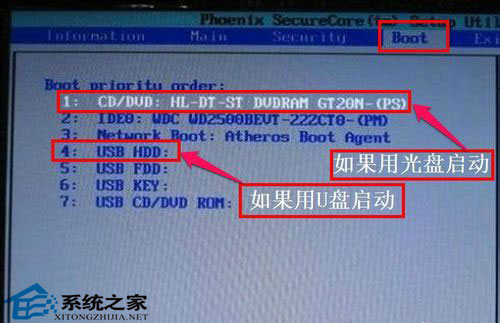
3,最后,当然要对设置进行保存,到BIOS主界面的Exit选项,在其界面里,找到Exit Save Changes这一项,中文意思是“退出并保存设置”,当然,我们也可以用更快捷方法,按F10就可以进行保存并退出了。
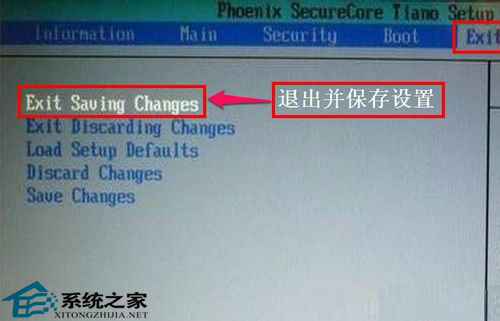
4,下面还补充说一下,如果用U盘PE装系统,可能有的时候会找不到硬盘,这是因为有的PE系统比较老,不兼容ACHI模式,所以不能识别到硬盘,现在新式的PE系统大多支持ACHI模式,所以,如果在装系统时找不到硬盘,那一般都是SATA Mode模式不对,所以要进BIOS对其修改一下,
首先进入到BIOS下的Main这一项,找到SATA Mode,然后按Enter进入。
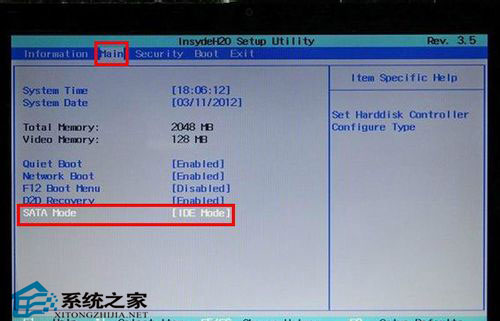
5,然后会弹出一个小窗口,在这个窗口中选择IDE Mode这一项,按Enter键确定,这样在U盘PE下就可以找到硬盘了,最后当然还要按F10进行保存。(系统盘怎么重装系统)
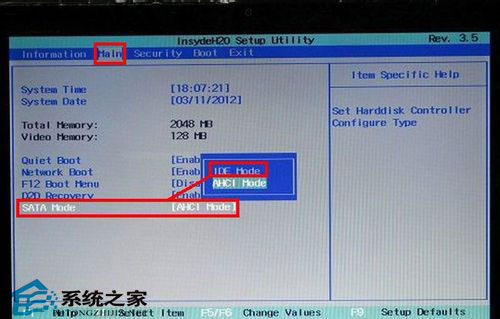
看完这个acer电脑设置u盘启动方法以后,你们是不是对电脑设置u盘启动充满了信心,所以u盘安装系统,需要设置u盘启动的时候,就可以参考小编这个方法进行操作了,希望小编这个方法对你们带来非常大的帮助。
 有用
26
有用
26


 小白系统
小白系统


 1000
1000 1000
1000 1000
1000 1000
1000 1000
1000 1000
1000 1000
1000 1000
1000 1000
1000 1000
1000猜您喜欢
- 联想ThinkPad X13锐龙版电脑重装系统..2023/05/05
- 苹果windows系统怎么切换-小白系统教..2021/12/31
- 一键重装win10系统软件哪个好..2016/11/04
- 怎么下载安装技术员联盟官网纯净版系..2021/11/11
- “小白一键重装系统”可靠吗..2022/11/21
- cad是什么意思怎样查看cad文件..2021/09/15
相关推荐
- 电脑系统怎么看系统是什么版本..2022/02/17
- 网上重装系统如何在线操作..2021/05/28
- 例举onekey一键还原如何使用..2019/03/26
- 教你如何用小白盘完成电脑重装..2022/10/22
- 电脑蓝屏重启的解决方法2021/10/22
- cpu天梯20222022/10/11

















